Bạn đang tìm cách tải ảnh từ iPhone lên máy tính nhanh chóng và hiệu quả? Việc chuyển ảnh từ iPhone sang máy tính giúp bạn lưu trữ dữ liệu an toàn hơn và giải phóng bộ nhớ cho điện thoại. Bài viết này sẽ hướng dẫn bạn chi tiết các phương pháp tải ảnh từ iPhone lên máy tính đơn giản và dễ thực hiện.
Các Phương Pháp Tải Ảnh Từ iPhone Lên Máy Tính
Có nhiều cách để tải ảnh từ iPhone lên máy tính, từ sử dụng phần mềm đến các phương pháp trực tuyến. Dưới đây là một số cách phổ biến và hiệu quả nhất:
Sử dụng iCloud Photos
iCloud Photos là một dịch vụ lưu trữ đám mây của Apple, cho phép bạn đồng bộ hóa ảnh giữa các thiết bị Apple. đăng nhập icloud trên máy tính và kích hoạt iCloud Photos trên cả iPhone và máy tính, ảnh sẽ tự động được đồng bộ.
- Ưu điểm: Đồng bộ hóa tự động, truy cập ảnh từ mọi nơi.
- Nhược điểm: Cần kết nối internet ổn định, dung lượng iCloud miễn phí hạn chế.
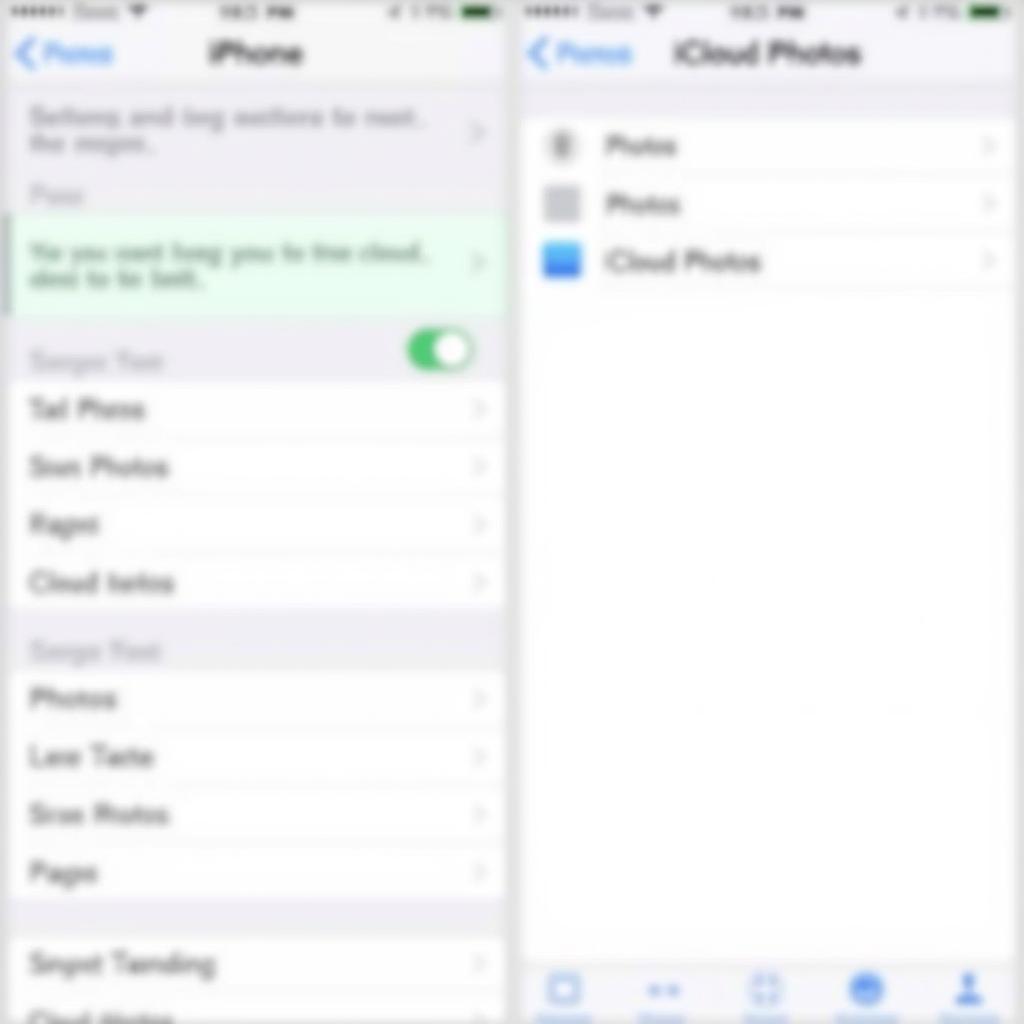 Tải ảnh từ iPhone lên máy tính qua iCloud
Tải ảnh từ iPhone lên máy tính qua iCloud
Sử dụng iTunes hoặc Finder (macOS Catalina trở lên)
iTunes hoặc Finder cho phép bạn đồng bộ hóa dữ liệu, bao gồm ảnh, giữa iPhone và máy tính. Kết nối iPhone với máy tính bằng cáp USB và chọn đồng bộ ảnh. copy video từ iphone sang máy tính bằng itunes cũng có thể được thực hiện bằng cách tương tự.
- Ưu điểm: Ổn định, không cần internet.
- Nhược điểm: Có thể mất thời gian nếu thư viện ảnh lớn.
Sử dụng ứng dụng Photos (Windows)
Ứng dụng Photos trên Windows 10 và 11 cho phép bạn nhập ảnh từ iPhone khi kết nối bằng cáp USB.
- Ưu điểm: Dễ sử dụng, tích hợp sẵn trên Windows.
- Nhược điểm: Cần kết nối iphone với máy tính bằng dây cáp usb.
Sử dụng dịch vụ lưu trữ đám mây khác (Google Photos, Dropbox,…)
Bạn có thể tải ảnh lên các dịch vụ lưu trữ đám mây khác như Google Photos, Dropbox, sau đó truy cập và tải xuống trên máy tính.
- Ưu điểm: Linh hoạt, truy cập từ nhiều thiết bị.
- Nhược điểm: Cần kết nối internet, vấn đề bảo mật dữ liệu.
AirDrop (Chỉ cho macOS và iOS)
AirDrop cho phép bạn chia sẻ ảnh không dây giữa các thiết bị Apple gần nhau.
- Ưu điểm: Nhanh chóng, tiện lợi.
- Nhược điểm: Chỉ hoạt động giữa các thiết bị Apple.
Làm thế nào để tải ảnh từ iPhone 6s lên máy tính?
Các bước tải ảnh từ iPhone 6s lên máy tính cũng tương tự như các dòng iPhone khác. Bạn có thể sử dụng bất kỳ phương pháp nào đã đề cập ở trên. Tuy nhiên, nếu iPhone 6s của bạn bị iphone 6s nóng máy khi kết nối với máy tính, hãy thử ngắt kết nối các thiết bị ngoại vi khác hoặc sử dụng cáp USB khác.
Kết luận
Việc tải ảnh từ iPhone lên máy tính trở nên dễ dàng hơn bao giờ hết với nhiều phương pháp khác nhau. Hãy lựa chọn phương pháp phù hợp nhất với nhu cầu và điều kiện của bạn để tải ảnh từ iPhone lên máy tính một cách hiệu quả.
FAQ
-
Tôi có thể tải ảnh từ iPhone lên máy tính mà không cần phần mềm không? Có, bạn có thể sử dụng iCloud Photos hoặc các dịch vụ lưu trữ đám mây khác.
-
Tải ảnh từ iPhone lên máy tính bằng iCloud Photos có tốn phí không? iCloud Photos cung cấp 5GB dung lượng miễn phí. Nếu cần lưu trữ nhiều hơn, bạn sẽ phải trả phí.
-
Tôi có thể tải ảnh từ iPhone lên máy tính Windows không? Có, bạn có thể sử dụng ứng dụng Photos, iTunes, hoặc các dịch vụ lưu trữ đám mây.
-
AirDrop có thể tải ảnh từ iPhone lên máy tính Windows không? Không, AirDrop chỉ hoạt động giữa các thiết bị Apple.
-
Làm thế nào để tải ảnh từ iPhone lên máy tính nhanh nhất? AirDrop hoặc kết nối trực tiếp bằng cáp USB thường là cách nhanh nhất.
-
Tôi cần làm gì nếu iPhone của tôi không kết nối được với máy tính? Kiểm tra cáp USB, cổng kết nối và khởi động lại cả iPhone và máy tính.
-
Tải ảnh từ iPhone lên máy tính có ảnh hưởng đến chất lượng ảnh không? Không, chất lượng ảnh sẽ được giữ nguyên.
Khi cần hỗ trợ hãy liên hệ Số Điện Thoại: 0373298888, Email: [email protected] Hoặc đến địa chỉ: 86 Cầu Giấy, Hà Nội. Chúng tôi có đội ngũ chăm sóc khách hàng 24/7.


